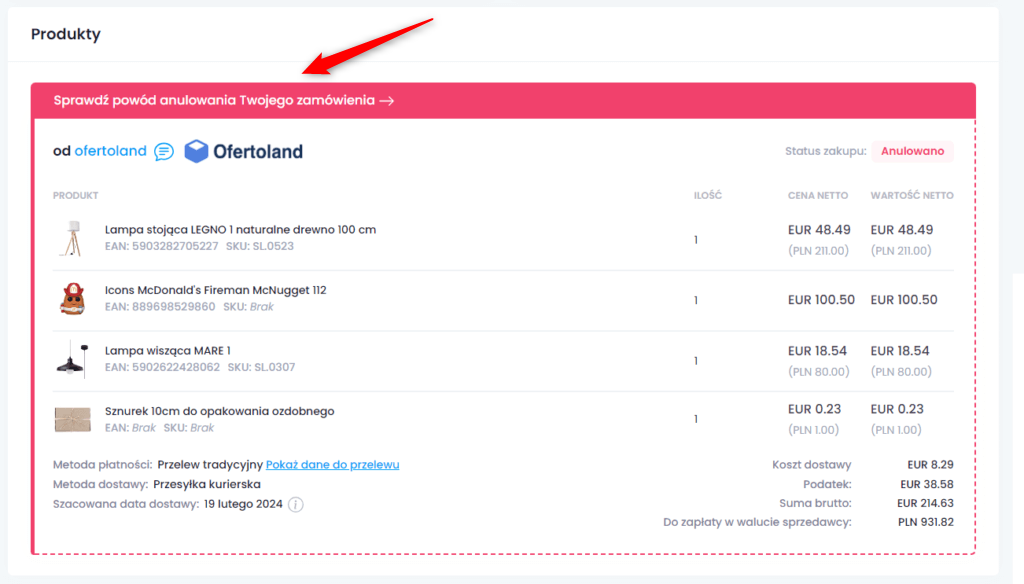Zamówienie możesz stworzyć i przesłać jedynie w przypadku dostawców, którzy zapewniają obsługę wewnątrz platformy. Rozpoznasz ich przez zieloną ikonę.
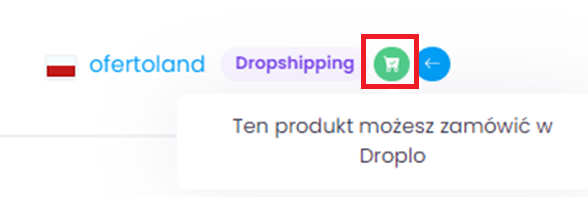
Aby rozpocząć tworzenie zamówienia, przejdź do zakładki Produkty (1). Następnie zaznacz zbiorowo lub pojedynczo produkty, które znalazły się w zamówieniu w Twoim sklepie. Na dole strony pojawi się panel zarządzania zaznaczeniem.
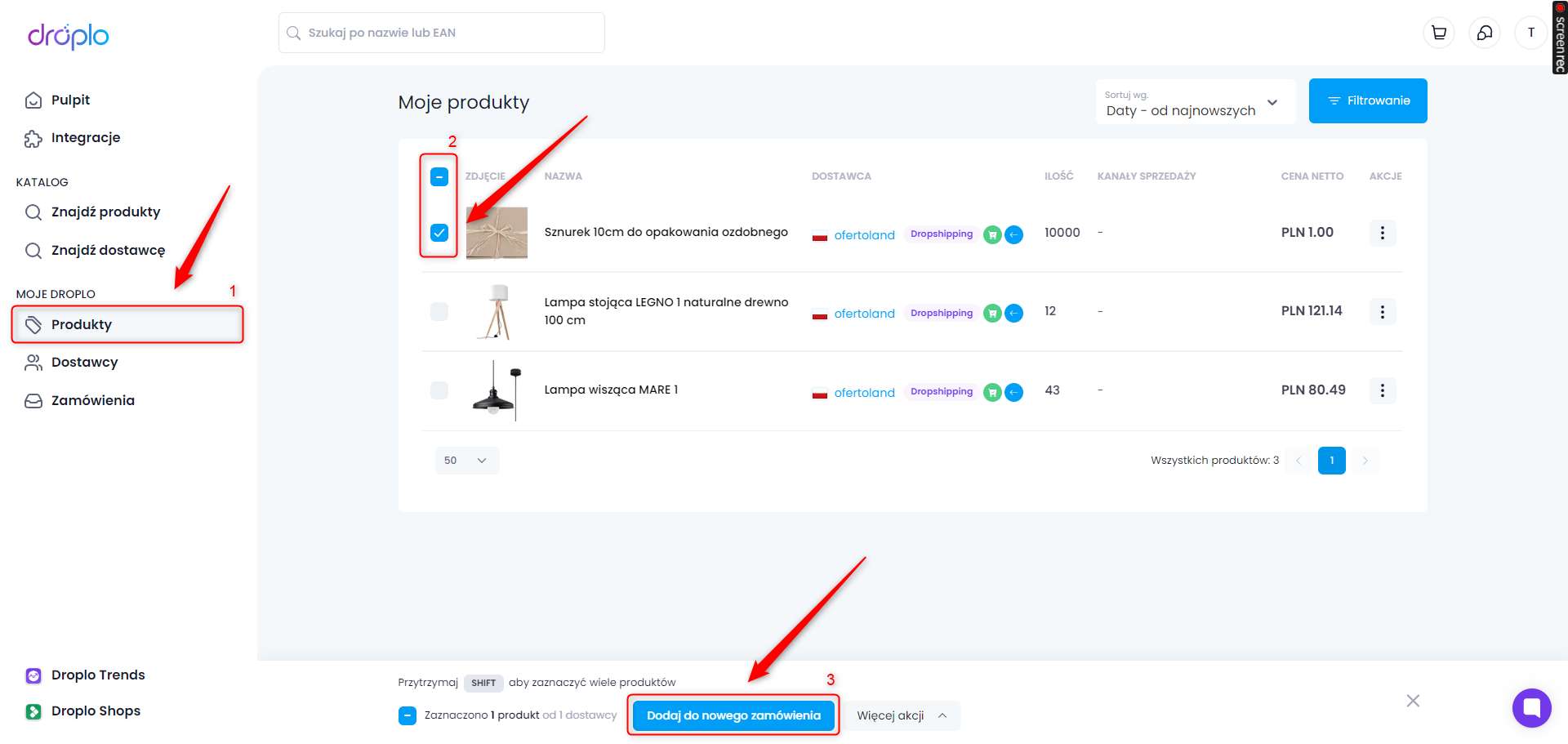
Użyj przycisku Dodaj do nowego zamówienia (3). Utworzysz w ten sposób szkic zamówienia oraz przejdziesz do jego edycji.
W pierwszym module szkicu zobaczysz podstawowe informacje o Twoim zamówieniu. Nadany zostanie automatycznie numer zamówienia Droplo, ale możesz także dodać własny numer (1).

Pozostałe informacje to data utworzenia zamówienia, jego wartość oraz status. Możesz także sprawdzić szacowaną datę dostawy.
Jeśli zrezygnujesz z procesu tworzenia zamówienia, masz opcję usunięcia swojego szkicu (2).
W kolejnym module należy uzupełnić dane do faktury dla Twojego zamówienia. Raz wprowadzone dane będziesz mógł zapisać.
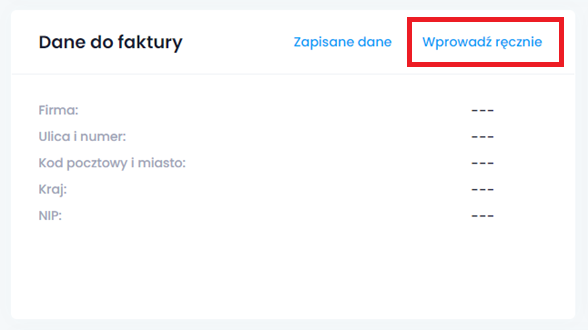
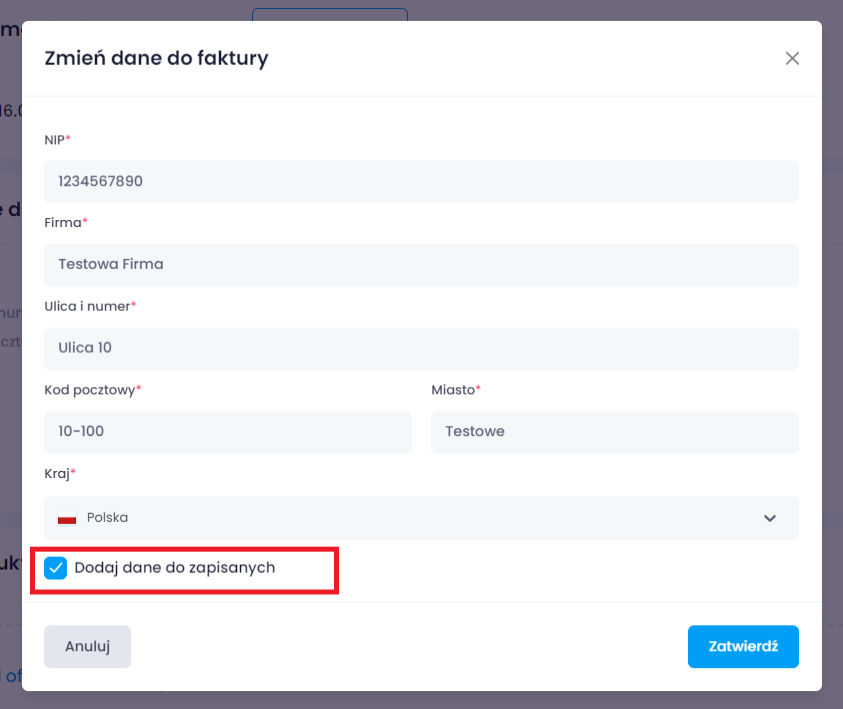
Następny moduł to informacja o adresie dostawy zamówionych produktów. Możesz tu wskazać swój adres jeśli dostawca nie współpracuje w Dropshippingu, ale możesz także wpisać adres klienta, który zamówił dane produkty. Dostawca wyśle wówczas przesyłkę pod wskazany adres (model dropshippingowy).
Adresy dostaw także możesz zapisywać tak jak w przypadku danych do faktury.
Możesz sprawdzić listę produktów, które dodałeś do szkicu (które zakupił Twój klient). Jeśli zamówił więcej sztuk, możesz to z łatwością zmienić. Produkty możesz także usuwać z listy.
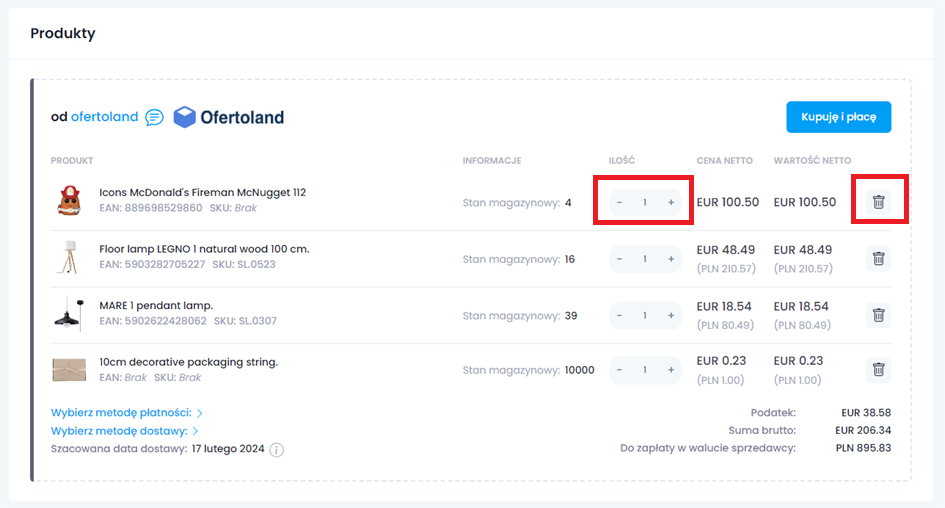
Teraz powinieneś wybrać metodę płatności oraz dostawy zamówienia.

Jeśli dostawca wprowadził możliwość płatności poprzez platformę PayU, możesz opłacić zamówienie od razu po jego złożeniu. W przeciwnym wypadku płatność należy przekazać przelewem tradycyjnym.
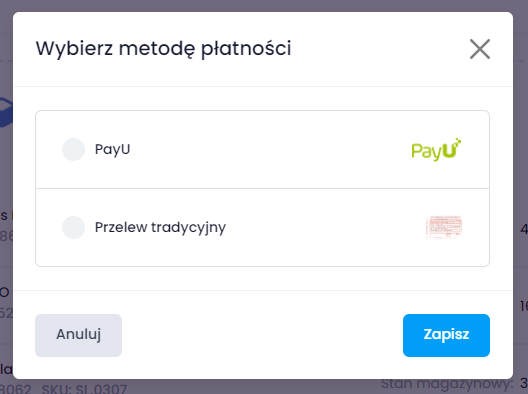
Dostawcy mają możliwość wprowadzenia dostaw jako przesyłek kurierskich lub punktów odbioru takich jak automaty paczkowe (np. InPost). Jeśli chcesz sam nadawać swoje przesyłki, dostawca może także pozwolić na załączenie Twoich własnych etykiet przewozowych.
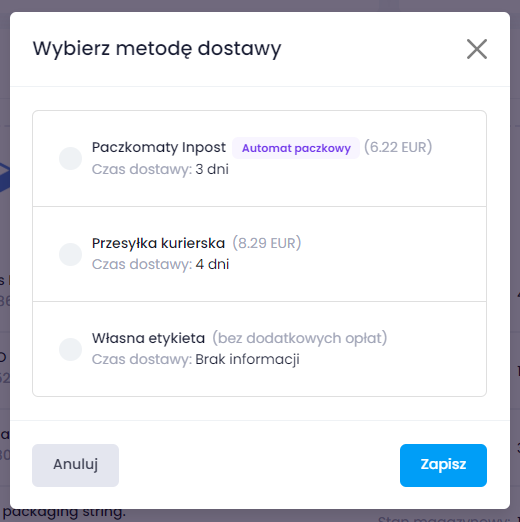

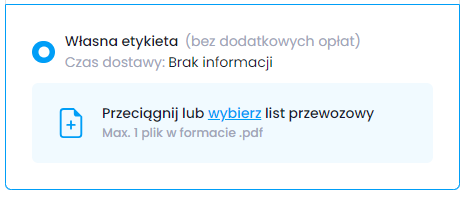
Jeśli Twój dostawca nie posiada opcji dostawy lub płatności metodą, którą akceptujesz, możesz skontaktować się z nim i zgłosić potrzebę wprowadzenia zmian (rozszerzenia oferowanych sprzedawcom opcji).
Ostatni krok to przesłanie zamówienia do dostawcy. Użyj przycisku Kupuję i płacę.
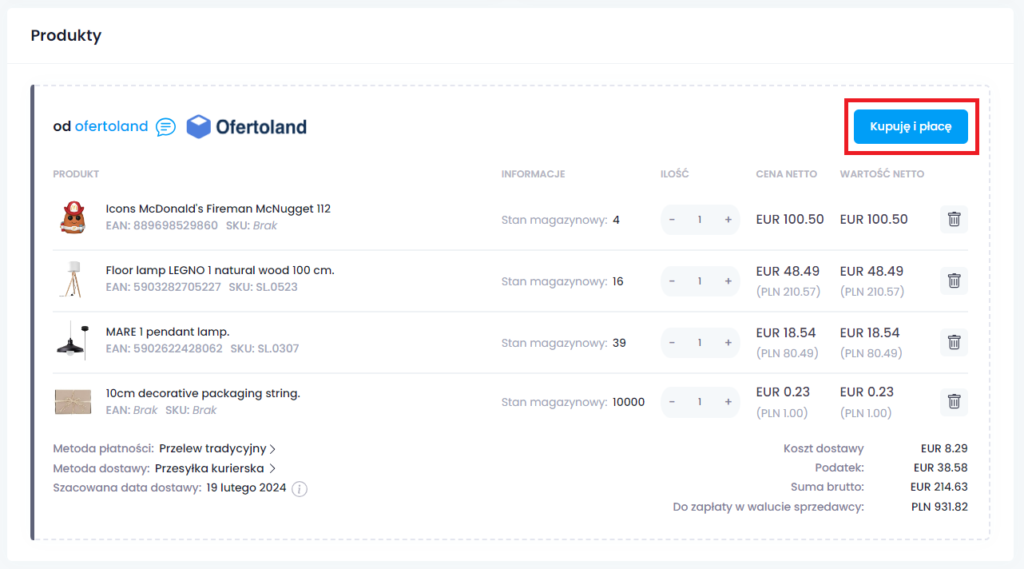
Jeśli wybrałeś płatność przez PayU, zostaniesz przeniesiony do strony, na której zrealizujesz płatność. W przypadku przelewu tradycyjnego po przesłaniu zamówienia strona zostanie odświeżona, a zamówienie otrzyma status Oczekuje na płatność.
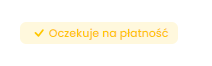
Gdy dostawca zaksięguje wpłatę, będzie mógł zmienić status zamówienia na W realizacji.
Po wysyłce zamówienia dostawca zmieni status na Wysłane. Dostawca ma także możliwość dodania numeru przewozowego do karty zamówienia już po jego nadaniu.
W zakładce Zamówienia sprawdzisz bieżący status swoich zamówień.
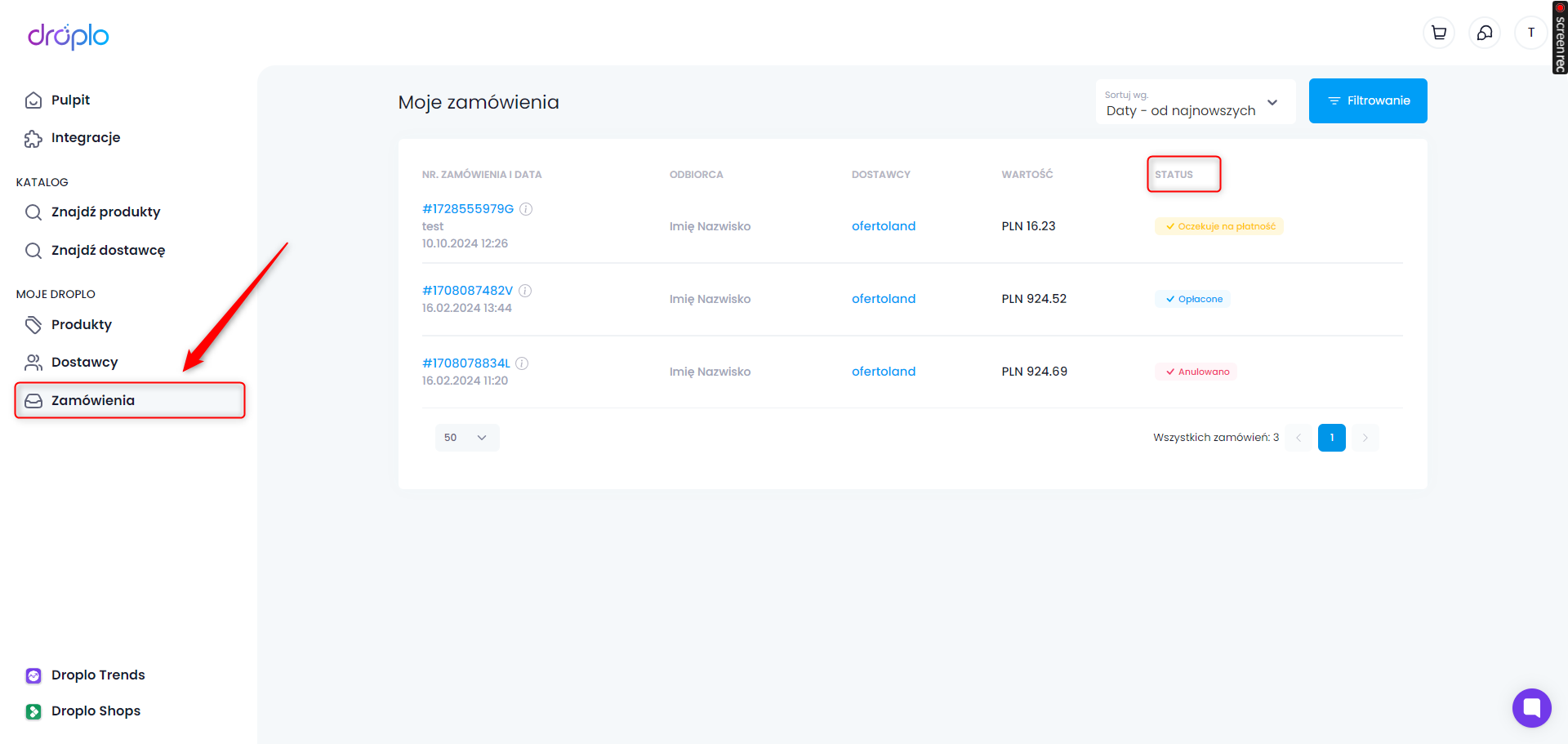
Jeśli dostawca z jakiejś przyczyny nie będzie mógł zrealizować Twojego zamówienia, może nadać mu status Anulowano.
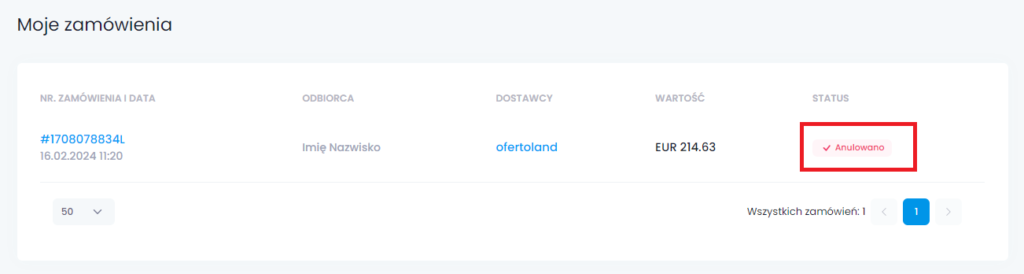
Możesz sprawdzić, czy dostawca podał powód anulacji. Aby to zrobić otwórz zamówienie i kliknij w czerwone pole Sprawdź powód anulowania Twojego zamówienia.